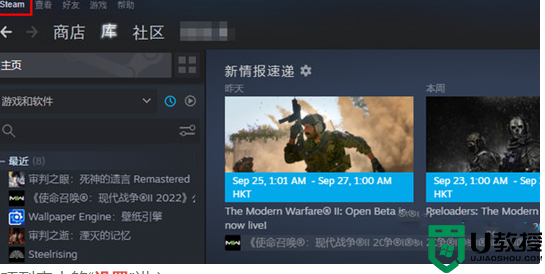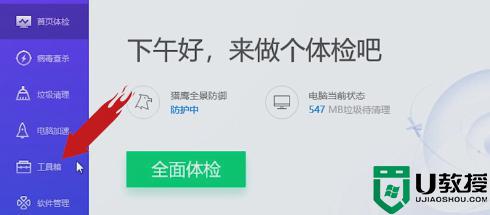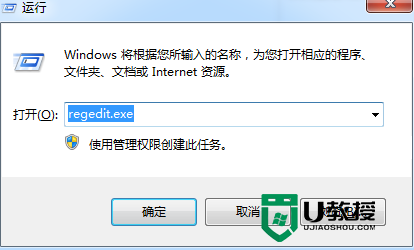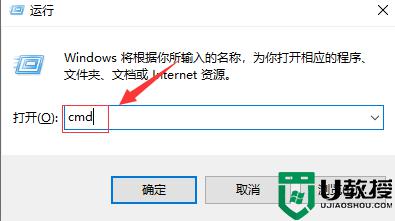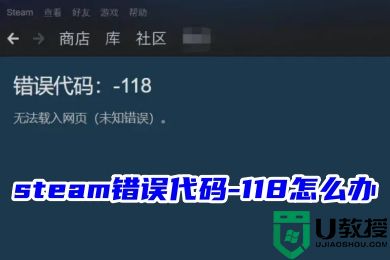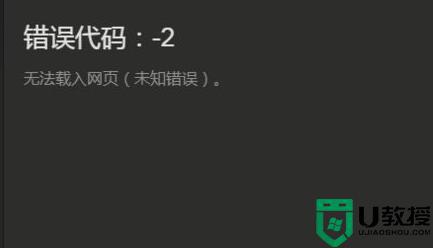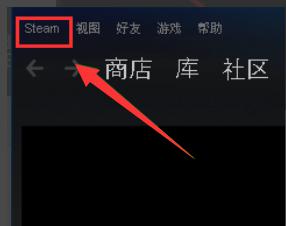steam下载游戏磁盘写入错误怎么办 steam下载游戏显示磁盘写入错误如何解决
时间:2022-06-20作者:huige
很多玩家都喜欢在steam这个游戏平台中下载各种游戏和应用,可是在下载游戏的时候,却遇到提示磁盘写入错误,导致无法下载,碰到这样的问题该如何解决呢,本文这就给大家分享一下steam下载游戏显示磁盘写入错误的详细解决方法。
具体步骤如下:
1、首先在steam界面点击上面的“steam”,如图所示。
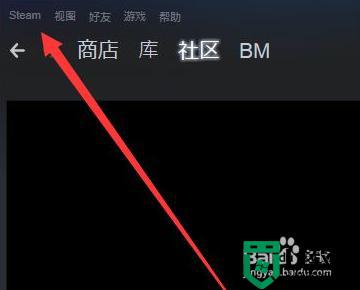
2、选择下拉列表的“设置”,如图所示。
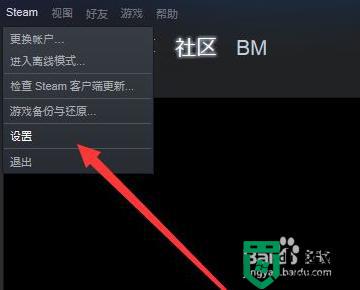
3、然后在打开的设置窗口中,点击设置左边的“下载”,如图所示。
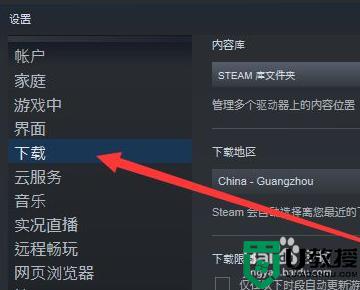
4、接着在右边栏中,点击上面的“steam库文件夹”,如图所示。
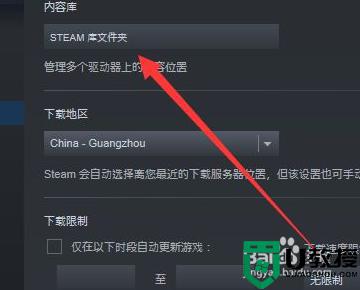
5、最后在打开的页面中,查看写入错误是否是因为磁盘空间不足,添加一个新的盘作为库即可,如图所示。
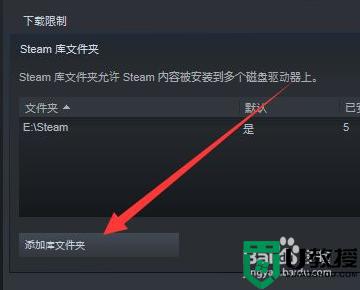
上述给大家讲解的就是steam下载游戏磁盘写入错误的详细操作方法,如果你有碰到相同情况的话,可以参考上面的方法来进行解决吧。